iPod fastnar på Apple-logotypen: Här är Fix
En iPod som fastnar på Apples logotyp är ett ganska vanligt problem som de flesta upplever. Detta betyder dock inte att det är mindre jobbigt, särskilt när du inte vet hur man fixar det. Det kan till och med vara mer plågsamt när allt du försöker bara inte fungerar eller ännu värre, du är rädd för att prova några felsökningsprocedurer av rädsla för att du ska förlora data.
Om detta bäst beskriver det problem du står inför för närvarande, är vi här för att hjälpa dig. I den här artikeln kommer vi att erbjuda dig några sätt att lösa problemet – iPod har fastnat på Apple-logotypen, varav ett garanterar ingen dataförlust.
- Del 1: Hur man fixar en iPod som fastnat på Apple-logotypen (vanlig lösning)
- Del 2: Det bästa sättet att fixa en iPod som fastnat på Apple-logotypen (ingen dataförlust)
Del 1: Hur man fixar en iPod som fastnat på Apple-logotypen (vanlig lösning)
Det finns flera lösningar du kan prova när du hamnar i den här situationen. Följande är de mest effektiva.
1. Starta om iPod
Detta är den mest grundläggande av lösningarna och ändå en av de mest effektiva. För att göra det, håll helt enkelt hem- och strömknapparna samtidigt. Släpp båda knapparna när Apple-logotypen visas och enheten bör starta om normalt.

2. Använd återställningsläge
Steg 1: Stäng av enheten och låt den vara så i några minuter. Anslut sedan iPod:en till datorn med USB-kablar. Håll ned hemknappen medan du ansluter enheten tills du ser skärmen för anslutning till iTunes.
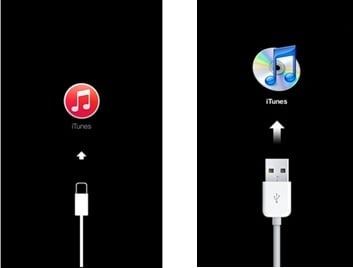
Steg 3: Släpp hemknappen och du bör se ett meddelande i iTunes som ber dig att återställa till fabriksinställningarna. Klicka på ‘återställ’.
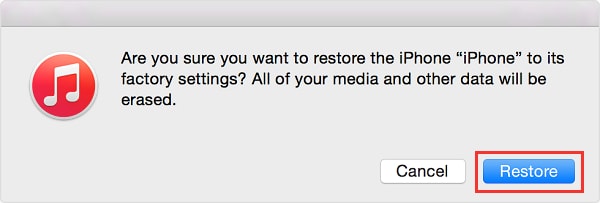
Varnas för att den här metoden kan lösa problemet, men det kommer att resultera i dataförlust.
Del 2: Det bästa sättet att fixa en iPod som fastnat på Apple-logotypen (ingen dataförlust)
Som vi har sett i del 1 ovan kan omstart av enheten eventuellt lösa problemet och återställa den i iTunes kommer att resultera i fullständig dataförlust. Detta är därför inte den idealiska lösningen om du inte har en fullständig säkerhetskopia av din enhet. Du behöver en lösning som garanterar ingen dataförlust.
Lyckligtvis för dig finns den lösningen tillgänglig i formuläret på DrFoneTool – Systemreparation. Det är en utmärkt lösning av följande skäl.
- • Den kan användas för att fixa nästan alla problem som din iOS-enhet kan ställas inför, inklusive att ha fastnat på Apples logotyp, den svarta skärmen eller till och med en enhet som har fastnat i startslingan bland många andra.
- • Det är också ett utmärkt verktyg för dataåterställning som kan användas för att återställa alla typer av data som du kan ha förlorat oavsett hur data förlorades från första början.
- • Den kan användas för att återställa data direkt från enheten, från en iTunes-säkerhetskopia eller från en iCloud-säkerhetskopieringsfil.
- • Det är 100 % säkert. Att använda det kommer inte att påverka din enhets funktion och det kommer ingen dataförlust
- • Det är också väldigt lätt att använda som vi kommer att se inom kort. Allt du behöver göra är att ansluta enheten och låta DrFoneTool arbeta med sin magi.

DrFoneTool – Systemreparation
Åtgärda iPhone-systemfel utan dataförlust.
- Fixa bara din iOS till normalt, ingen dataförlust alls.
- Fixa olika iOS-systemproblem fastnat i återställningsläge, vit Apple -logotyp, svart skärm, looping vid start osv.
- Åtgärdar andra iPhone-fel och iTunes-fel, som t.ex iTunes fel 4013, error 14, iTunes fel 27,iTunes fel 9 och mycket mer.
- Fungerar för alla modeller av iPhone, iPad och iPod touch.
- Fullt kompatibel med den senaste iOS 13.

Hur man använder DrFoneTool – Systemreparation (iOS) för att åtgärda problemet ‘iPod fastnar på Apple-logotypen’
Följ dessa mycket enkla steg för att få din iPod tillbaka till det normala.
Steg 1: Starta programmet DrFoneTool. I huvudfönstret väljer du ‘System Repair’. Anslut sedan din iPod till datorn.

Steg 2: Klicka på knappen ‘Standardläge’ för att fortsätta processen, DrFoneTool låter dig ladda ner matchande firmware för din iPod. Klicka sedan på ‘Start’, hela processen tar några minuter.


Steg 3: DrFoneTool börjar reparera enheten automatiskt när nedladdningen är klar. Hela processen bör inte ta mer än 10 minuter och när iPoden startar om kommer den att återgå till det normala med all data på din enhet normalt.


Senaste artiklarna

